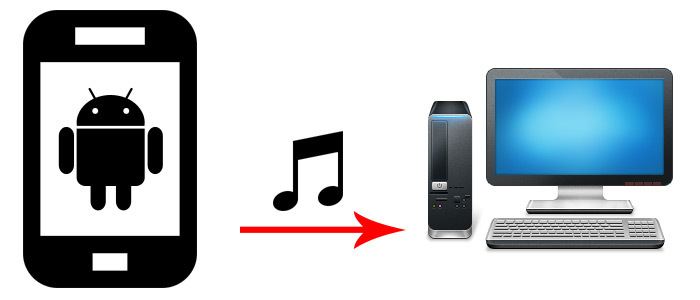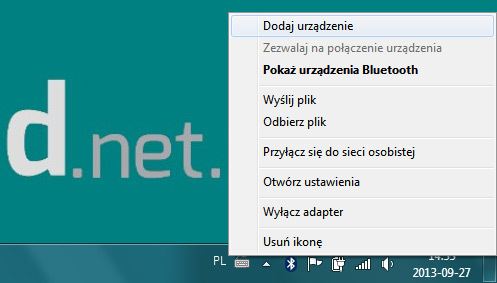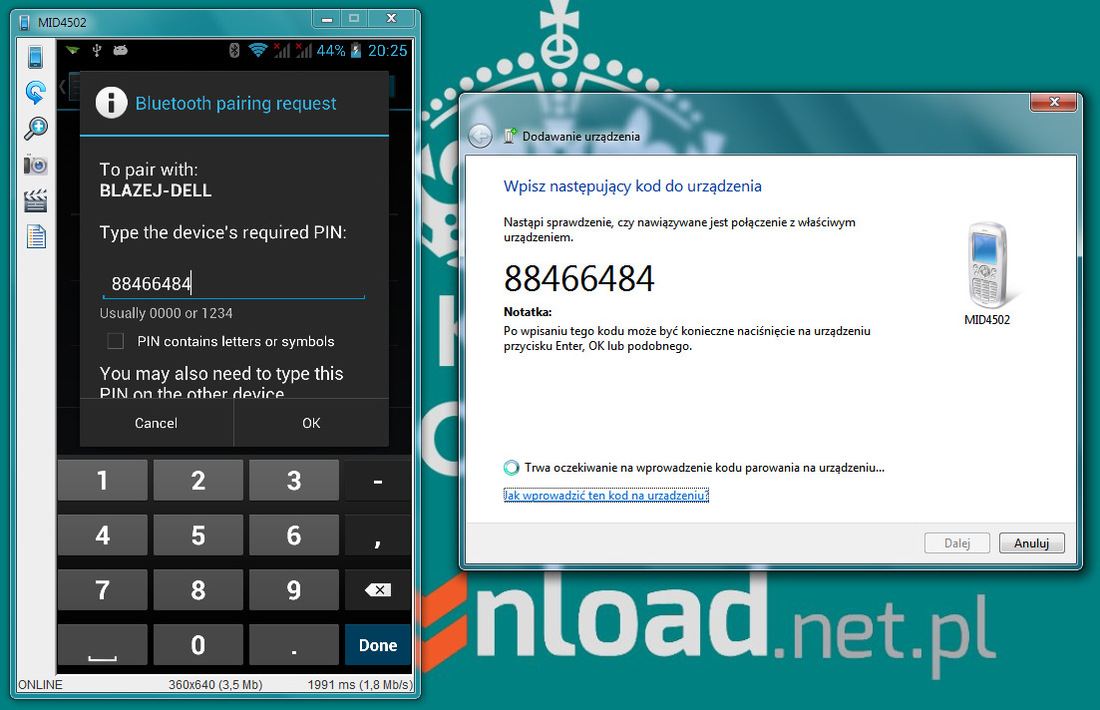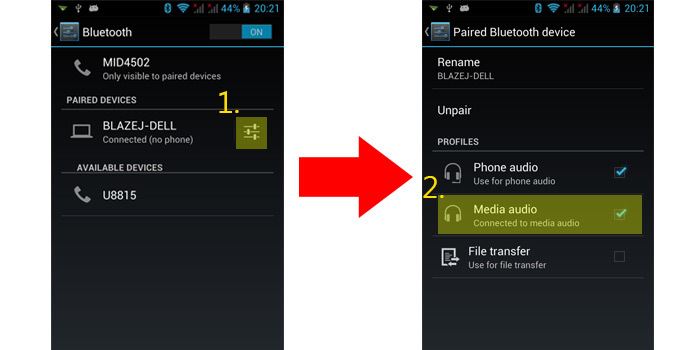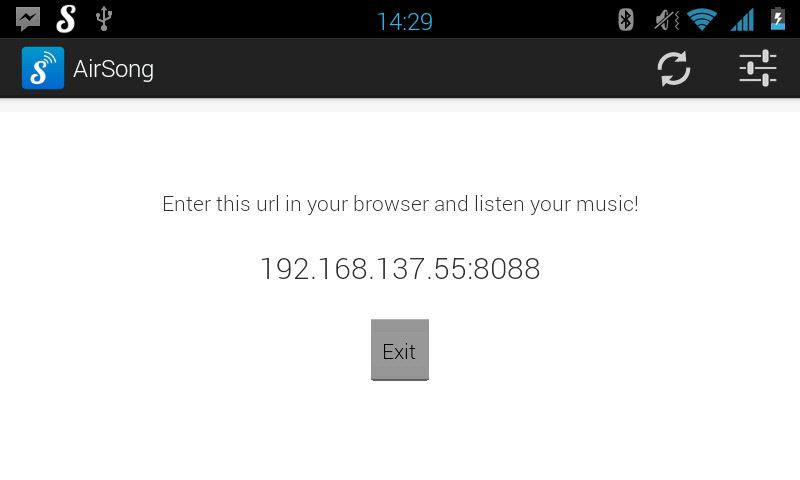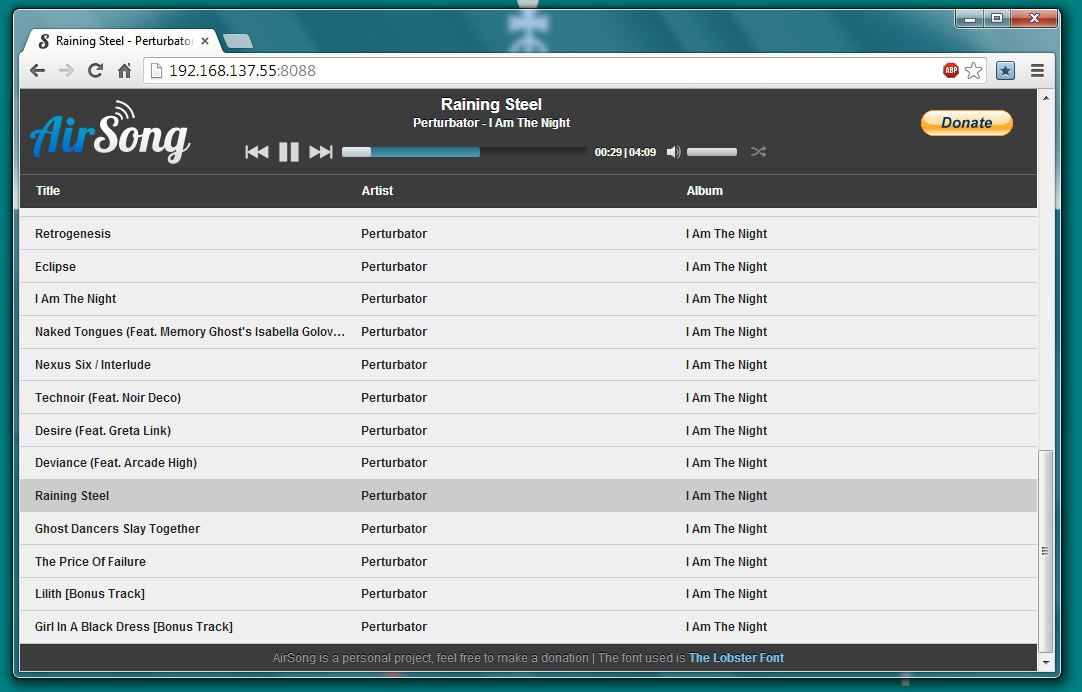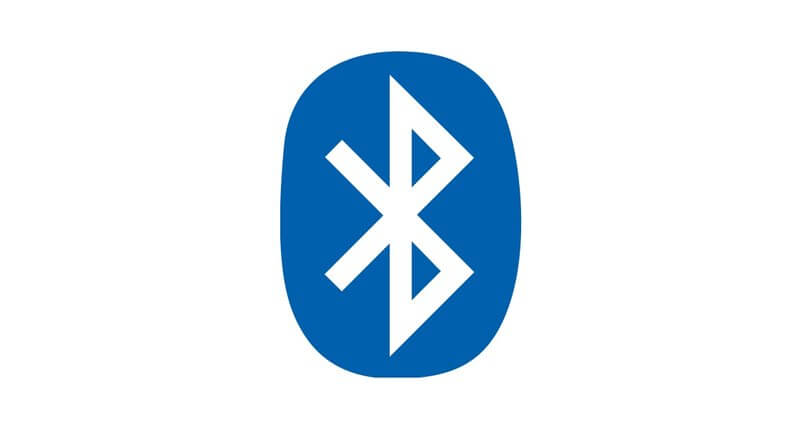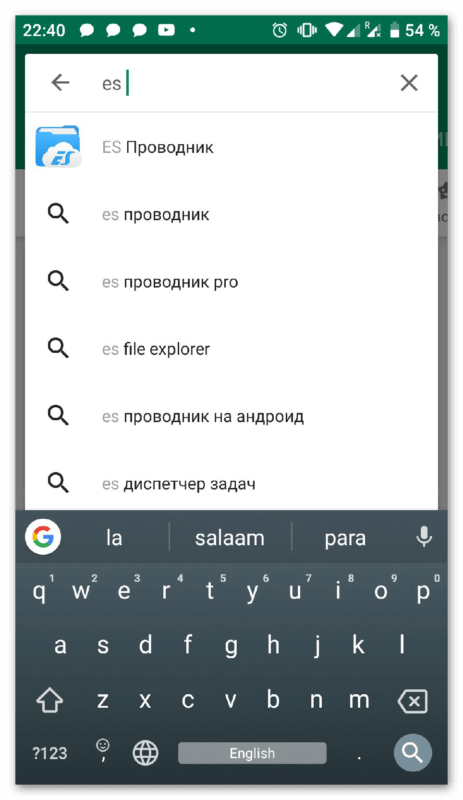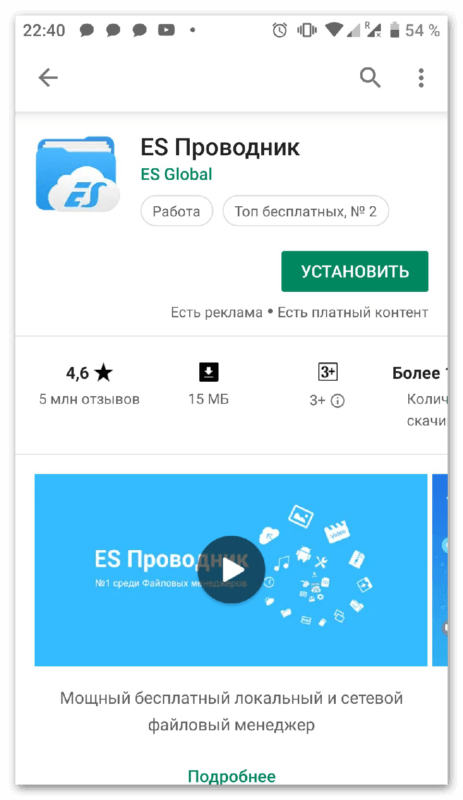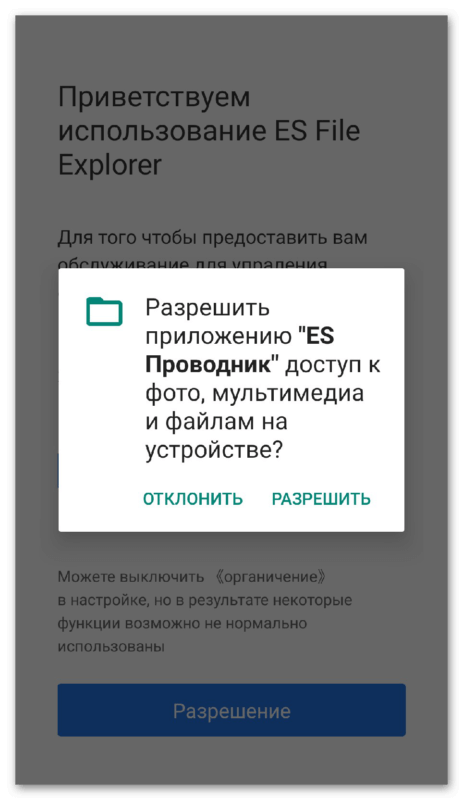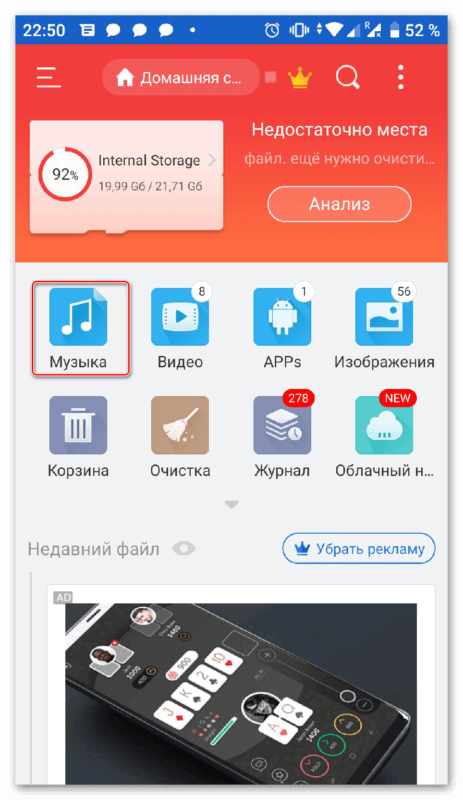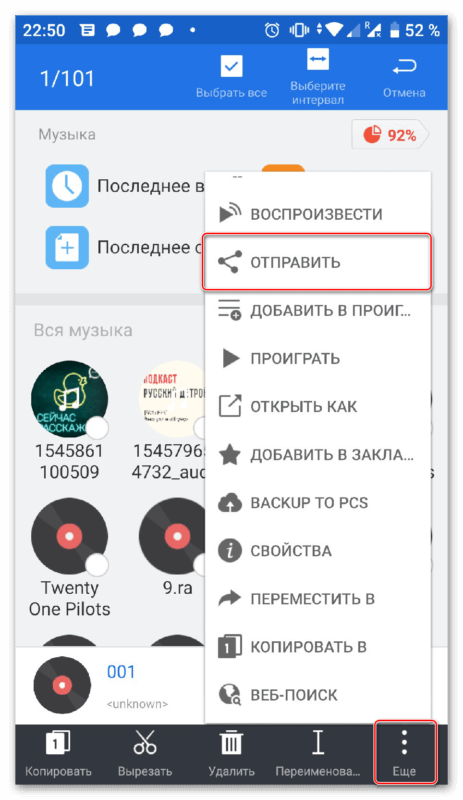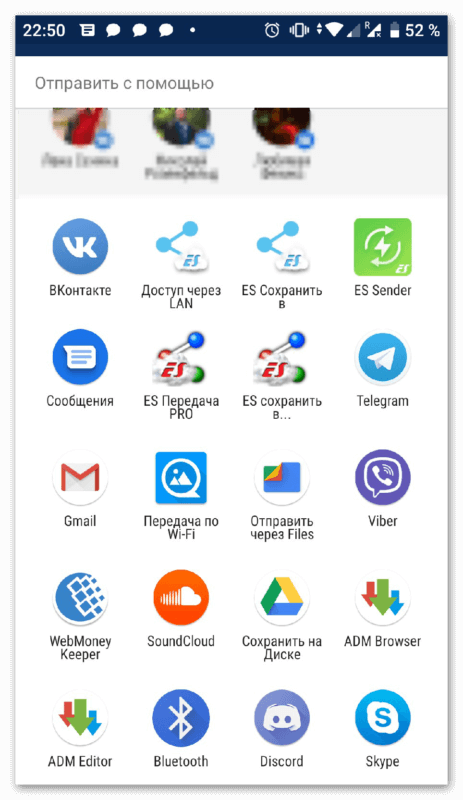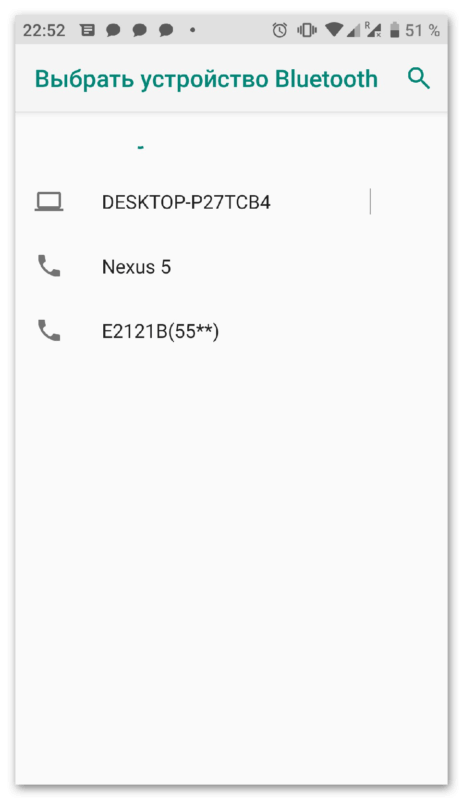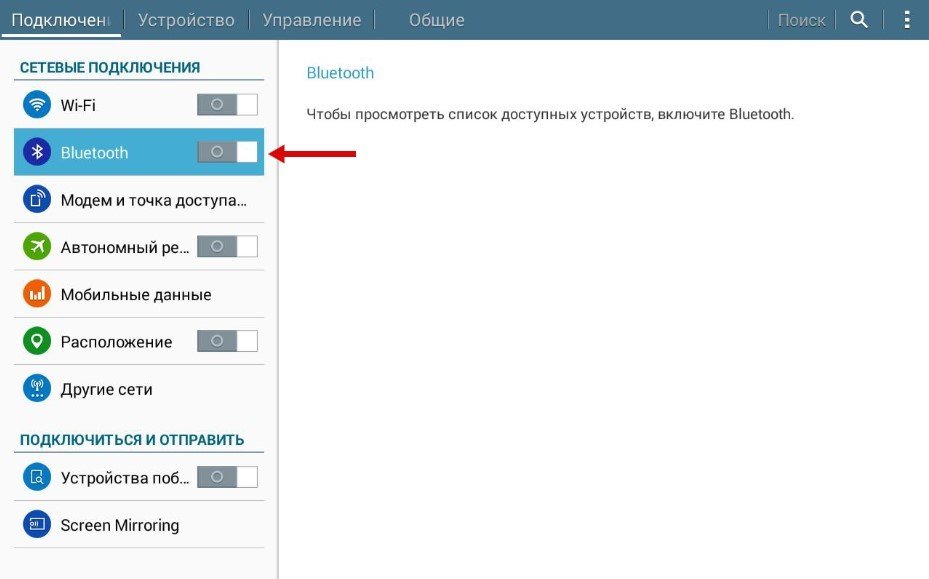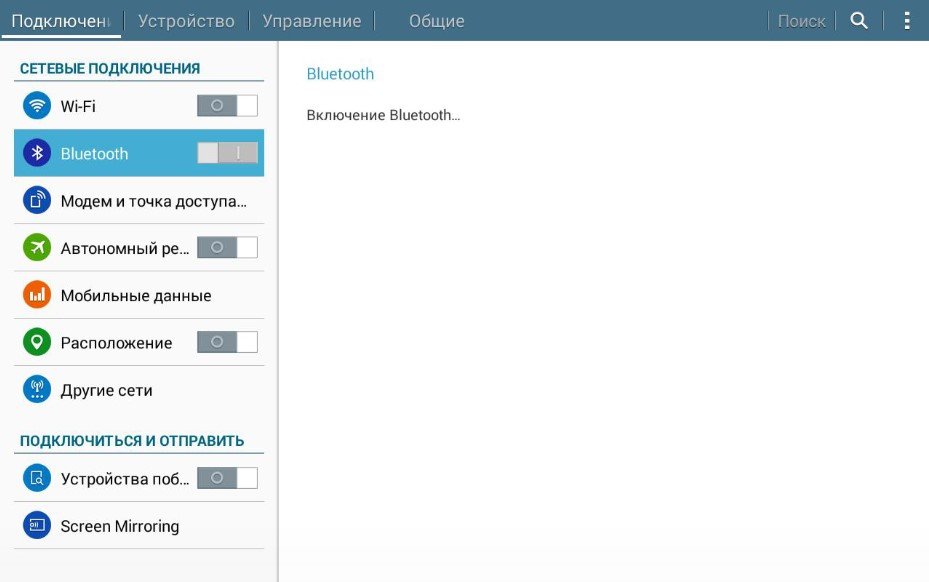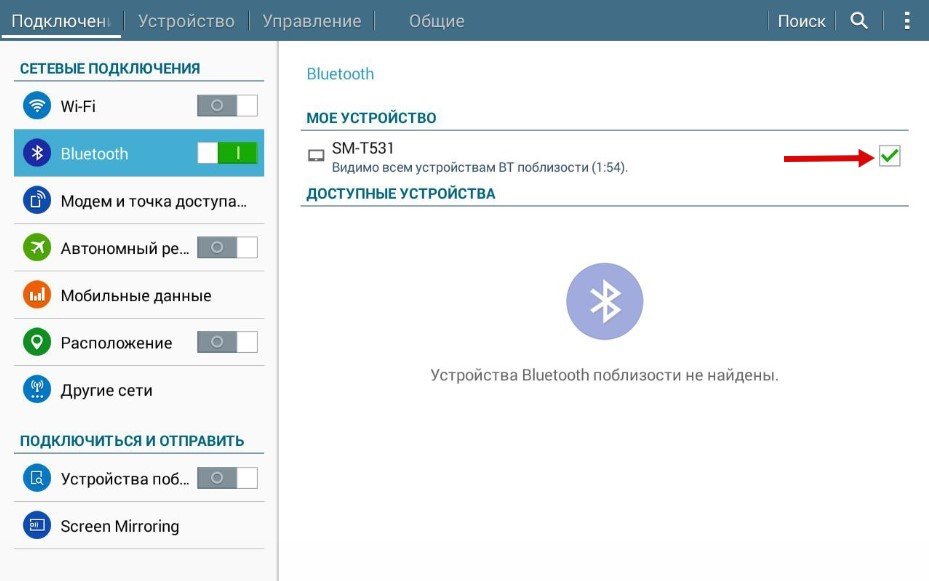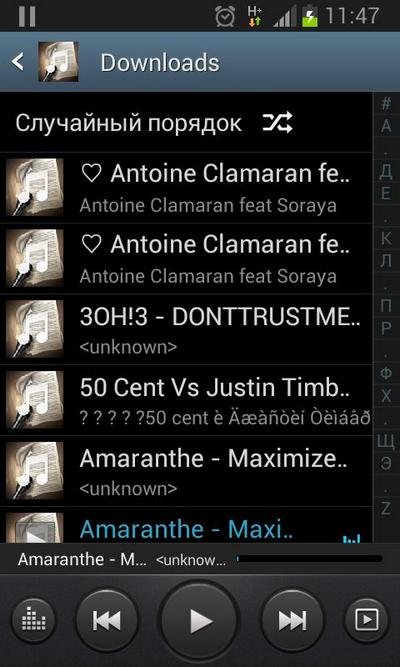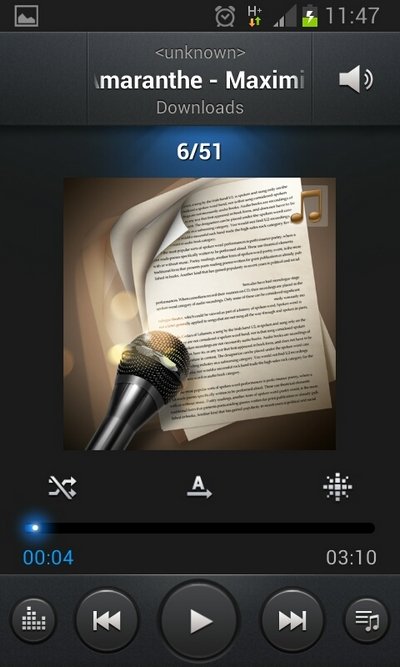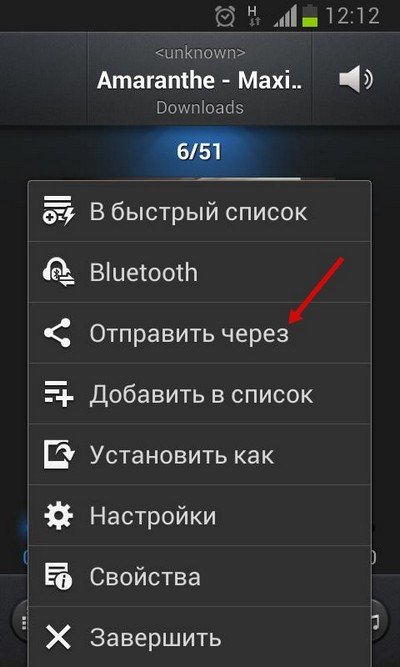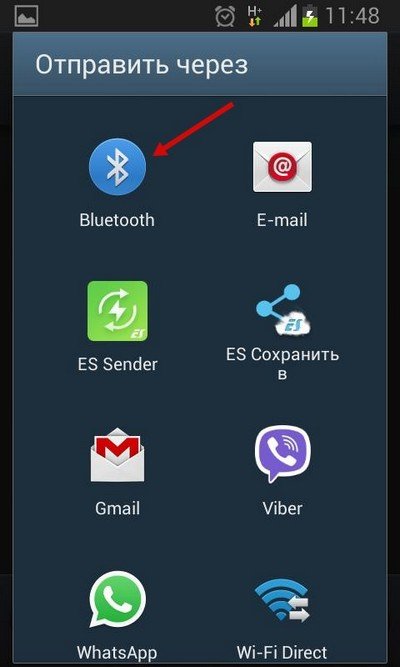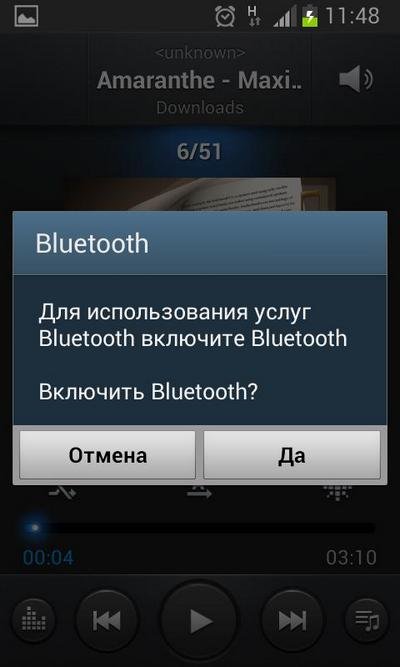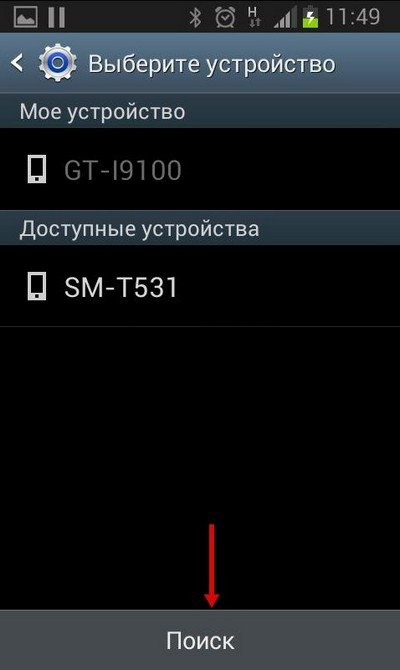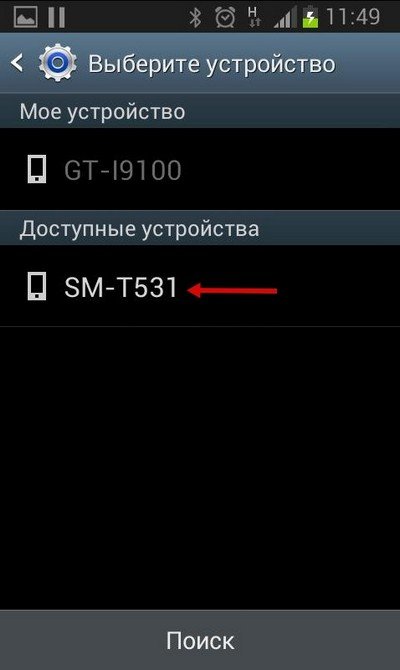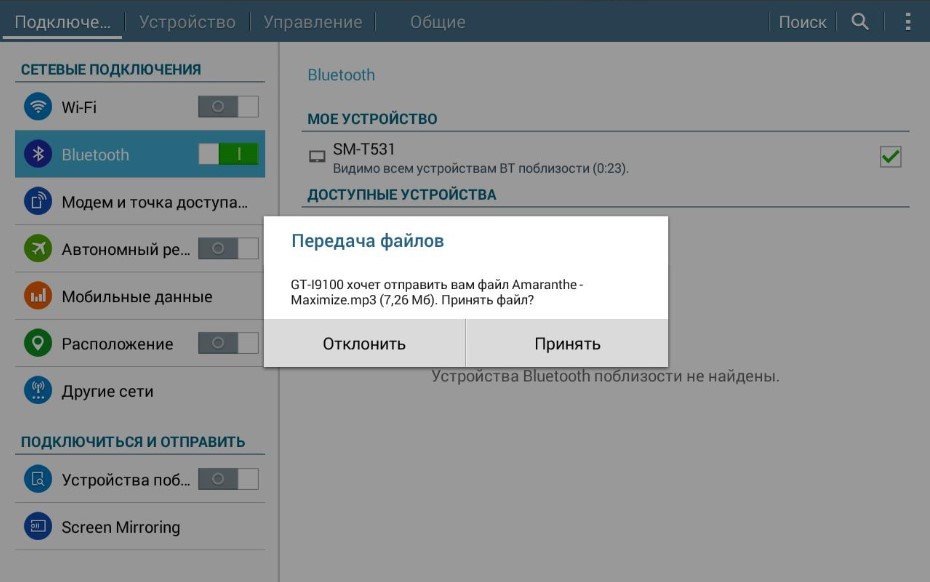- Как передавать музыку с Android на ПК через Bluetooth или Wi-Fi
- Как передать музыку по Bluetooth на телефоне: быстрая отправка музыки
- Способ 1: Через любой проигрыватель
- Способ 2: Через файловый менеджер
- Как передать музыку по блютузу с Андроида
- Подготовка
- Передача файлов
- Ограничения
- Как легко отправить музыку через Bluetooth на Android
- Как это работает
- Используем стандартный метод
Как передавать музыку с Android на ПК через Bluetooth или Wi-Fi
Наши смартфоны или планшеты играют не только роль портативных мини-компьютеров, но и весь музыкальный центр. Часто у нас есть много песен, которые нам нравятся. Разумеется, полезной функцией будет возможность воспроизведения этих треков на больших громкоговорителях без необходимости подключения с помощью кабеля, например, к компьютеру. И, к счастью, это возможно.
Музыка с нашего устройства Android может передаваться непосредственно на компьютер двумя способами — через Bluetooth и Wi-Fi. Благодаря этому мы можем слушать музыку с нашего смартфона на более крупных динамиках без необходимости напрямую подключать звуковую систему.
Потоковая передача музыки на компьютер через Bluetooth
В этом случае компьютер воспроизводит только роль приемника, который передает звук на подключенные к нему громкоговорители. Мы будем использовать здесь очень простую функцию, которая доступна на устройствах Android — передача звука в беспроводные Bluetooth-наушники. С той разницей, что вместо наушников звук будет отправлен на наш ПК.
Первым шагом является подключение компьютера к смартфону через Bluetooth. Для этого щелкните правой кнопкой мыши значок Bluetooth в лотке Windows и выберите опцию «Добавить новое устройство».
Система начнет поиск ближайших устройств Bluetooth. Чтобы наш смартфон был обнаружен, мы должны отметить его как открываемое. Для этого на Android откройте «Настройки> Bluetooth» и включите Bluetooth и выберите опцию «Discoverable» или нажмите кнопку с названием нашего устройства, чтобы ввести ее в режим обнаружения (варианты в зависимости от вашей версии Android).
Смартфон должен быть обнаружен модулем Bluetooth в Windows. Мы помечаем его в списке, а затем нажимаем кнопку «Далее». Отобразится код сопряжения, который мы должны переписать на устройстве Android. Введите код и подтвердите сопряжение устройств. Теперь система настроит соединение и установит соответствующие драйверы. С этого момента устройства будут связаны между собой и будут автоматически подключаться при включении Bluetooth.
После подключения устройств необходимо ввести параметры соединения на Android-смартфоне. Рядом с названием нашего компьютера будет отображаться значок со слайдерами — когда мы нажмем на него, смартфон отобразит список доступных опций. Среди них мы находим так называемые Профили Bluetooth, которые активируют различные параметры. Чтобы передать мультимедийный звук с вашего смартфона на компьютер, коснитесь мультимедийных сообщений, отвечающих за Media Audio.
После выбора и активации этой опции мы можем продолжить воспроизведение песен в любом плеере вашего смартфона. С этого момента весь звук будет передан на компьютер. Если мы хотим вернуться в нормальный режим воспроизведения, достаточно отменить выбор медиа-аудио в параметрах привязки Bluetooth.
Потоковая музыка через Wi-Fi
Для потоковой передачи через Wi-Fi вы должны установить соответствующее приложение на Android, которое будет передавать всю нашу музыку с вашего смартфона и создавать сервер. Затем на компьютере введите адрес сервера в браузер, и игрок отобразит список всех песен, хранящихся на смартфоне. Мы полностью контролируем выбор песен, громкости, плейлистов и всего воспроизведения из браузера на компьютере.
Чтобы передавать музыку с вашего смартфона на компьютер через Wi-Fi, вы должны сначала установить приложение с именем AirSong из Play Маркета. После установки мы запускаем приложение.
AirSong сканирует устройство на песни на SD-карте и в памяти телефона. Через некоторое время он отобразит адрес сервера в центре экрана, где мы сможем прослушивать песни на компьютере. Мы открываем любой веб-браузер на компьютере, а затем вводим IP-адрес, отображаемый на телефоне в поле адреса.
Появится приятный плеер и список песен. Все, что вам нужно сделать, — нажать на любой из них, и через некоторое время песня начнет транслироваться с вашего смартфона напрямую на динамики или наушники, подключенные к вашему компьютеру.
Источник
Как передать музыку по Bluetooth на телефоне: быстрая отправка музыки
Всем привет! Сегодня я расскажу вам – как можно быстро передать и отправить через Блютуз с телефона на телефон: музыку, фотографии, картинки, видео и любые файлы, которые хранятся у вас на мобиле. У Android системы есть один маленький косяк – у него нет своего файлового менеджера. Это значит, что увидеть загруженные файлы на телефоне или на карте памяти вы так просто не сможете. Насколько помню, в старых версиях приложения ещё было, но сейчас его нет. Я покажу вам два простых способа передачи мелодии, которые вам могут помочь, если у вас возникнут вопросы, то пишите в комментариях.
Способ 1: Через любой проигрыватель
ПРИМЕЧАНИЕ! Данный способ поможет передать только звуковые файлы. Если вам нужно передать также фотографии, видео и другие данные, то перейдите к следующей главе.
Кстати в качестве заменителя файлового менеджера может выступать ваш проигрыватель, которым вы пользуетесь. Откройте его прямо сейчас. Не важно какую программу вы используете, функционал у них примерно у всех одинаковые.
В списке песен, зажмите пальцем на любую, а потом выделите те композиции, которые вы хотите передать. Далее откройте дополнительное меню с тремя точками, раскрыв которое вам нужно выбрать «Поделить» или «Передать». Далее открывается список программ, среди которого будет «Bluetooth» – если он выключен он включится автоматически. В самом конце нужно будет выбрать второй смартфон, и уже на том же телефоне принять передачу от этого.
Если по каким-то причинам у вас не получается перекинуть музыку и песни на Андроид, а проигрыватель не имеет функции передачи, то попробуйте второй вариант.
Способ 2: Через файловый менеджер
Давайте рассмотрим самый удобный способ, чтобы передать музыку или другие файлы через Блютуз.
- Для этой цели отлично подойдет «ES Проводник» – это хорошая программа, которая удобно отобразит все ваши файлы в телефоне и позволит с ними работать. Зайдите в Google Play и в поисковой строке введите название «ES Проводник», далее нажимаем по кнопке «Установить». После установки открываем приложение.
- После запуска программа попросит вас разрешить доступ к файлам и пространству на вашем смартфоне – обязательно сделайте это на всех подобных окошках, которые будут выскакивать в самом начале.
- После запуска вы увидите стартовую страницу приложения. Тут также вы можете увидеть оставшееся место на диске. Для удобства все файлы отсортированы по категории, поэтому вы можете работать как со звуком, видео, так и с изображениями и фотографиями. Нажмите по разделу «Музыка».
- Теперь вы должны увидеть все звуковые дорожки, которые есть у вас на смартфоне. Чтобы выделить конкретные песни, нужно зажать пальцем по иконке композиции. Далее снизу открываем дополнительное меню и нажимаем «Отправить».
- Как видите отправить можно через разные приложения, но нам нужен именно «Bluetooth».
- Даже если он выключен, он должен по идее сразу активироваться, и вы должны увидеть ближайшие устройства, на которых также включен «Голубой зуб». Если вы не увидели ни одного устройства, то проверьте, включен ли Блютуз на обоих телефонах. Чтобы активировать Блютус, откройте меню «Шторка» (проведите пальцем сверху экрана вниз) и активируйте модуль, нажав на соответствующий значок.
- Как только вы нажмете по нужному устройству, нужно будет на втором принять скачивание и ждать, пока передача музыки с телефона на телефон полностью закончится.
Источник
Как передать музыку по блютузу с Андроида
Отправка файлов с помощью телефона это одна из самых полезных функций. Люди постоянно стремятся к коммуникации и любят обмениваться понравившимся видео и аудио. Когда появились первые телефоны файлы передавали с помощью ИК-порта, ему на смену пришел Bluetooth, а сейчас самый быстрый метод – отправка через интернет. Но далеко не во всех регионах есть скоростное подключение к всемирной сети. Рассмотрим, как передать музыку на смартфоне с чистым Android.
Подготовка
Дело в том, что компания Google так и не добавила встроенный проводник в свою операционную систему. Поэтому обычно пользователю приходится устанавливать дополнительное программное обеспечение из магазина. Для примера возьмем самый популярный файловый менеджер «ES Проводник». Он позволяет найти файл в смартфоне и, например отправить музыку на другое устройство по блютузу с Андроида.
Чтобы его загрузить нужно зайти в Google Market и ввести в поисковую строку сочетание «ES». Приложение будет находиться на первой строчке в списке предложений. Нажимаем на него.
Откроется страница с экспресс описанием программы и скриншотами. Устанавливаем приложение и ждем завершения загрузки.
Передача файлов
Открываем скачанный проводник. На последних версиях Android система потребует разрешение для получения доступа к файлам. Нажимаем на синюю кнопку «Разрешение» и подтверждаем действие во всплывающем окне.
Появится интерфейс программы. Преимущество приложения – это его сортировка по типу файлов. Выбираем раздела «Музыка».
Откроется список со всеми аудиофайлами на смартфоне. Зажимаем палец на нужной песни, чтобы выделить её. На экране появятся дополнительные элементы, нажимаем на значок с тремя точками в правом нижнем углу. Из выпадающего меню выбираем строчку «Отправить».
Отобразится всплывающее меню с выбором действий. Чтобы передать музыку через модуль Блютуз, нажимаем на стандартный значок с надписью Bluetooth.
Модуль автоматически включится и появится экран с доступными для передачи устройствами. Находим название необходимого смартфона или ноутбука и кликаем по нему. Начнется отправка музыки.
Ограничения
Многие задумываются о том, как передать песню с айфона по блютузу на Андроид. В этом случае начинаются проблемы, компания Apple поддерживает политику закрытой системы своих устройств. Поэтому передача материалов доступна только между устройствами на ОС Android и Windows.
Источник
Как легко отправить музыку через Bluetooth на Android
Как это работает
Используем стандартный метод
Наиболее передаваемым файлом является медиафайл, а именно музыка и картинки. Так как не всем будет удобно загружать дополнительную утилиту для обмена информацией, разберемся, как правильно передать музыку по технологии Bluetooth без их применения.
Активируем на смартфоне беспроводной модуль, на который будет осуществляться передача информации:
- Зайдите в раздел настроек.
- Тапните по категории «Bluetooth».
- Отодвиньте ползунок в состояние готовности.
Подождите несколько секунд, пока модуль беспроводной связи заработает.
Убедитесь, что около наименования модели вашего устройства поставлена галочка. Этот параметр отвечает за видимость вашего смартфона иными мобильными устройствами.
Манипуляции со стороны смартфона, с которого осуществляться передача данных:
- Перейдите в папку «Музыка».
Тапните и удерживайте палец на той песне, которую хотите передать.
В открывшемся меню выберите функцию «Отправить через».
Далее потребуется выбрать, каким именно способом будет осуществляться передача данных.
Разрешите смартфону применить беспроводной обмен.
В разделе «Доступные устройства» выберите необходимое.
На другом телефоне согласитесь с передачей файла и нажмите на кнопку «Принять».
*]После этого осуществится передача файлов.
Источник